下面是新买的hetzner独服安装proxmox系统的步骤。proxmox是一个管理虚拟机的软件,基于debian系统运行。使用proxmox可以方便的创建和管理KVM虚拟机和OPENVZ虚拟机。
第一步:选择要安装proxmox的机器。按下图1 2 3 的位置分辨点击。进入救援模式(Rescue)设置界面。
第二步:设置好救援模式,然后点“Activate rescue system”按钮提交。
点击“Activate rescue system”按钮以后,会出现一个提交成功的界面,这个界面的最后一行显示了一个密码,把这个密码保存好,一会登陆ssh要用。
第三步:点击“reset”标签,然后选择第二个选项:Execute an automatic hardware reset,再点“send”按钮重启。
第四部:等待一会,机器重启完成后用ssh连接,用户是root,密码就是刚才设置救援模式成功后显示的那个密码。登陆成功后,执行installimage,在弹出的界面选择other,再选择Proxmox….Debian-Strech,然后会弹出2个提示框,直接点确定即可。最后进入安装配置文件的编辑界面。
在这个界面可以设置raid模式,主机名,磁盘分区等信息。按照需求修改好后,按F10保存退出,系统安装就开始了。等待10分钟左右安装完毕,然后重启。新系统的登陆用户还是root,密码也是救援模式显示的密码。
注意:后来我新买了hetzner家其他机房的机器,有的机房机器安装proxmox时会失败。如果遇到安装不成功的情况,可以先在installimage时选择Debian,再选Debian-94-Stretch-64-minimal这个系统安装(因为proxmox是基于debian系统的)。系统安装完毕后,参考proxmox官方说明另外proxmox。如果此时遇到问题或者有便宜看不明白官方的说明,可以给我留言,我稍后再补充教程。
proxmox安装完毕后,下一步是配置母鸡的网络。我个人使用,没有打算另外购买IP,所以研究的是配置NAT网络,使用一个IP开NAT小鸡。请点这里查看如何给proxmox配置NAT网络开小鸡。

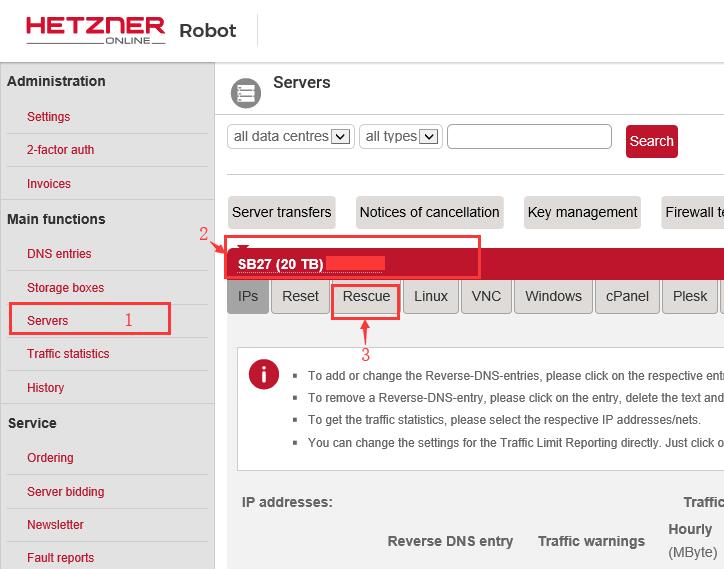

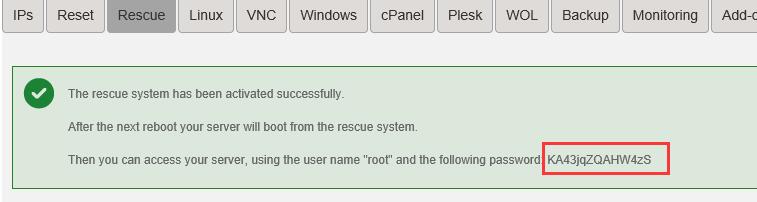
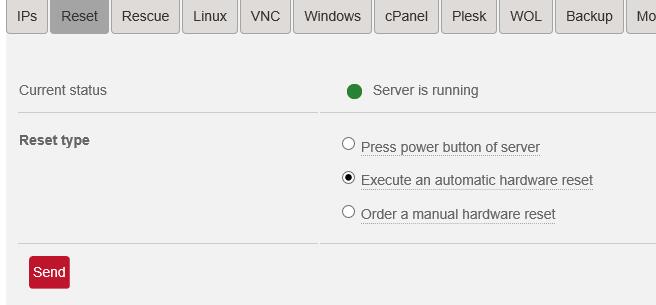
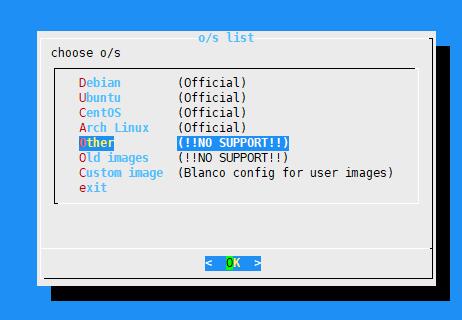
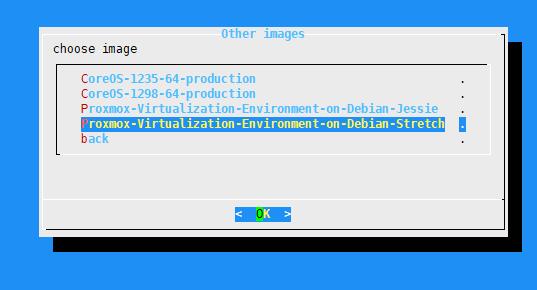
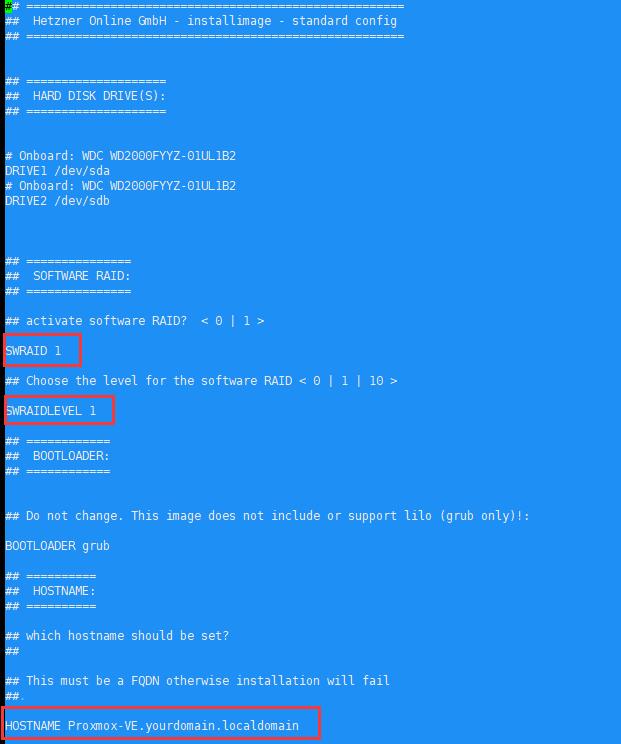


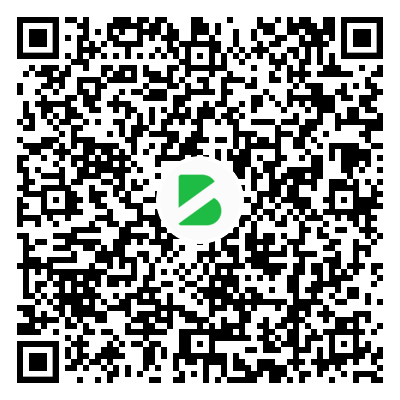
- 最新
- 最热
只看作者